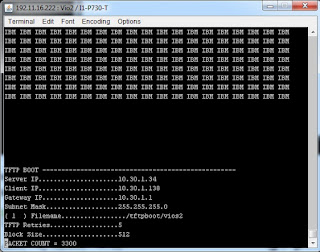Как мы все знаем, IBM часто выдает много рекомендаций, попробуем применить некоторые из них к настройке дисков на AIX системе:
#lsattr -El hdisk0
С алгоритмами работы разбирались тут.
Оставим по умолчанию, algorithm=fail_over.
Поэтому теперь определим автоматическое восстановление каналов связи ВИО-сервера и диска. Т.е. установим значения для автоматического восстановления канала в случае отказа одного из путей (так сказать отмены перезапуска сервера).
И значения для hcheck_mode и check_interval IBM рекомендует следующие:
check_interval=60
hcheck_mode =nonactive
Установим их:
#chdev -l hdisk0 -a hcheck_interval=60 -P
#chdev -l hdisk0 -a hcheck_mode=nonactive -P
По настройке очереди записи на диск разговор шел тут
queue_depth=16
Политики резервирования разбирались тут
reserve_policy=no_reserve
Успехов!
#lsattr -El hdisk0
С алгоритмами работы разбирались тут.
Оставим по умолчанию, algorithm=fail_over.
Поэтому теперь определим автоматическое восстановление каналов связи ВИО-сервера и диска. Т.е. установим значения для автоматического восстановления канала в случае отказа одного из путей (так сказать отмены перезапуска сервера).
И значения для hcheck_mode и check_interval IBM рекомендует следующие:
check_interval=60
hcheck_mode =nonactive
Установим их:
#chdev -l hdisk0 -a hcheck_interval=60 -P
#chdev -l hdisk0 -a hcheck_mode=nonactive -P
По настройке очереди записи на диск разговор шел тут
queue_depth=16
Политики резервирования разбирались тут
reserve_policy=no_reserve
Успехов!